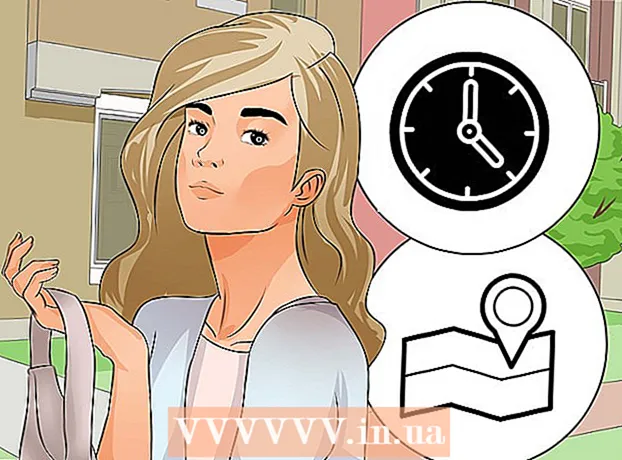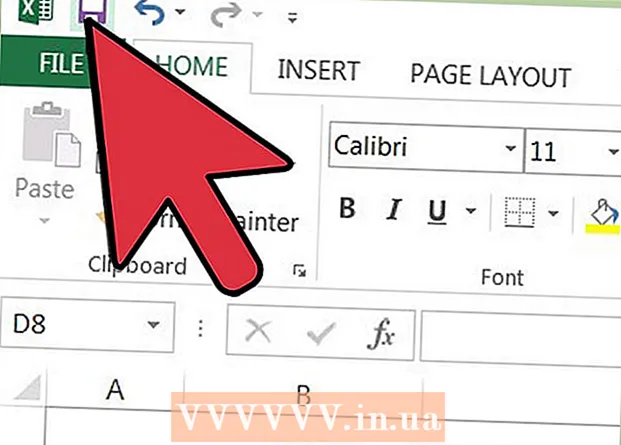Forfatter:
Clyde Lopez
Oprettelsesdato:
17 Juli 2021
Opdateringsdato:
1 Juli 2024

Indhold
- Trin
- Metode 1 af 3: iPhone
- Metode 2 af 3: Android
- Metode 3 af 3: Mobiltelefoner og fastnettelefoner
- Tips
- Advarsler
Har du nogensinde haft lyst til at tale i telefon med to venner på én gang? Trevejskommunikation og konferenceopkald giver dig denne mulighed. IPhone- og Android -brugere kan have en telefonsamtale med op til fem personer på samme tid!
Trin
Metode 1 af 3: iPhone
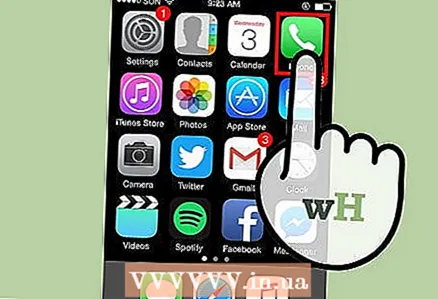 1 Klik på det grønne "Telefon" -ikon.
1 Klik på det grønne "Telefon" -ikon.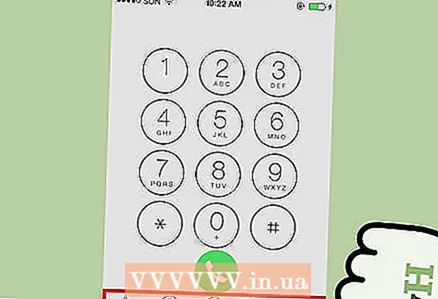 2 Ring til en ven. Dette kan gøres på tre måder:
2 Ring til en ven. Dette kan gøres på tre måder: - Åbn "Kontakter". Klik på en vens navn. Klik på telefonikonet til højre for det nummer, der skal ringes op.
- Åbn "Favoritter", klik på en vens navn for at ringe.
- Tryk på "Taster", og indtast nummeret manuelt.
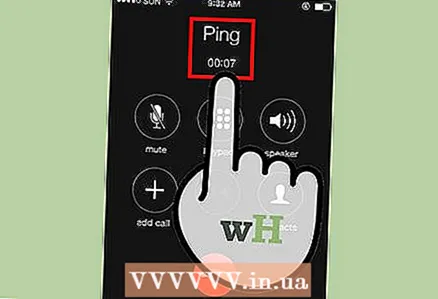 3 Tal med din ven. Lad ham vide, at du vil være vært for et konferenceopkald.
3 Tal med din ven. Lad ham vide, at du vil være vært for et konferenceopkald.  4 Klik på "Tilføj" (ikon med et stort "+"). Det er i nederste venstre hjørne af den dobbelte række af ikoner.
4 Klik på "Tilføj" (ikon med et stort "+"). Det er i nederste venstre hjørne af den dobbelte række af ikoner. 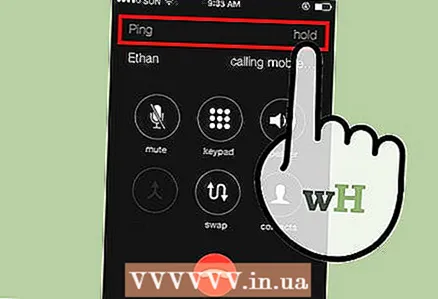 5 Foretag et andet opkald. Du får adgang til listen over kontakter og indtastning fra tastaturet. Når du når den anden modtager, går det første opkald automatisk i standbytilstand.
5 Foretag et andet opkald. Du får adgang til listen over kontakter og indtastning fra tastaturet. Når du når den anden modtager, går det første opkald automatisk i standbytilstand.  6 Tal med din ven. Lad ham vide, at du vil være vært for et konferenceopkald.
6 Tal med din ven. Lad ham vide, at du vil være vært for et konferenceopkald. 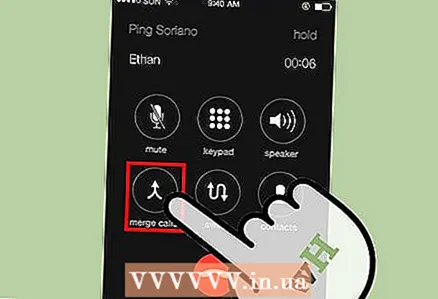 7 Klik på Opret forbindelse. Dette vil kombinere to separate telefonopkald til et konferenceopkald. Muligheden Forbind er placeret i nederste venstre hjørne af den dobbelte række af ikoner. Det erstatter midlertidigt knappen Tilføj.
7 Klik på Opret forbindelse. Dette vil kombinere to separate telefonopkald til et konferenceopkald. Muligheden Forbind er placeret i nederste venstre hjørne af den dobbelte række af ikoner. Det erstatter midlertidigt knappen Tilføj. 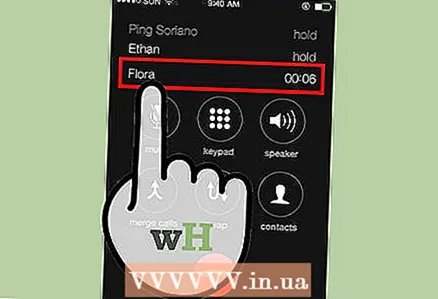 8 Gentag hele processen tre gange. Du kan have et konferenceopkald med op til fem personer.
8 Gentag hele processen tre gange. Du kan have et konferenceopkald med op til fem personer. - Antallet af personer, der kan deltage i et telefonmøde på samme tid, afhænger af operatøren.
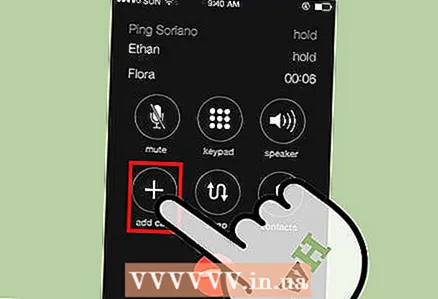 9 Tilføj et indgående opkald. Et igangværende opkald eller konferenceopkald kan flettes med et indgående opkald. Gør følgende for at gøre dette:
9 Tilføj et indgående opkald. Et igangværende opkald eller konferenceopkald kan flettes med et indgående opkald. Gør følgende for at gøre dette: - Klik på Hold + Svar. Dette afbryder den aktuelle samtale og sætter den på hold.
- Vælg Deltag for at tilføje det indgående opkald til konferencen.
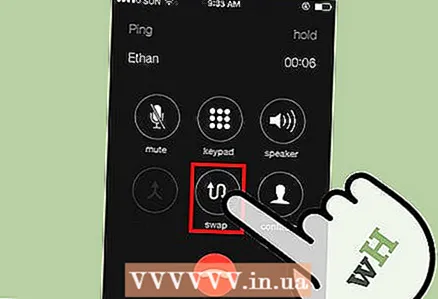 10 Tag en privat samtale med en ven. Hvis du under et konferenceopkald kun vil tale med en af parterne, skal du gøre følgende:
10 Tag en privat samtale med en ven. Hvis du under et konferenceopkald kun vil tale med en af parterne, skal du gøre følgende: - Tryk på> øverst på skærmen.
- Klik på den grønne private knap til højre for personens navn. Dette vil sætte samtalen med alle andre deltagere på hold.
- Klik på Opret forbindelse for at fortsætte konferenceopkaldet.
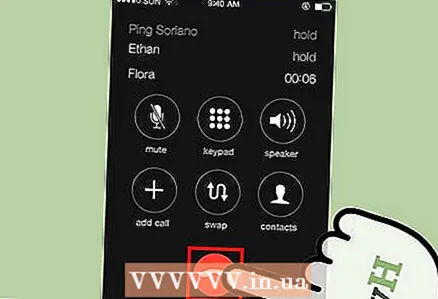 11 Læg et af opkaldene på.
11 Læg et af opkaldene på.- Tryk på> øverst på skærmen.
- Klik på det røde telefonikon til venstre for personens navn.
- Klik på Læg på. Dette vil afslutte samtalen med denne person uden at påvirke de andre.
 12 Tryk på Afslut opkald for at afslutte konferenceopkaldet.
12 Tryk på Afslut opkald for at afslutte konferenceopkaldet.
Metode 2 af 3: Android
 1 Klik på telefonikonet.
1 Klik på telefonikonet.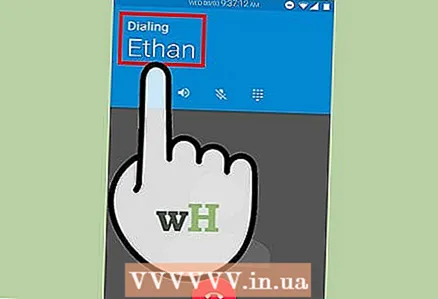 2 Ring til din første ven. For at gøre dette kan du bruge sektionen "Kontakter" eller "Favoritter". Alternativt kan du indtaste nummeret på tastaturet.
2 Ring til din første ven. For at gøre dette kan du bruge sektionen "Kontakter" eller "Favoritter". Alternativt kan du indtaste nummeret på tastaturet. 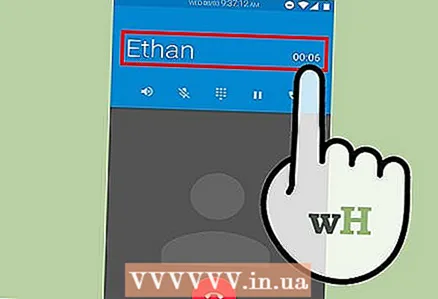 3 Tal med din første ven. Lad ham vide, at du vil være vært for et konferenceopkald.
3 Tal med din første ven. Lad ham vide, at du vil være vært for et konferenceopkald. 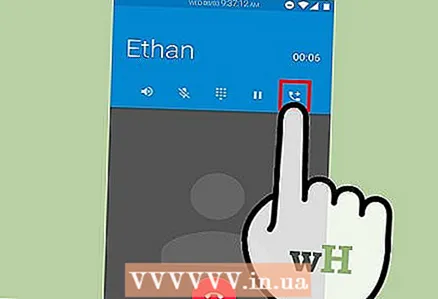 4 Klik på Tilføj opkald. Du får adgang til listen over kontakter og indtastning fra tastaturet. Dette ikon kan se sådan ud: en tegning af en person med et "+" tegn eller et stort "+" med ordene "Tilføj udfordring".
4 Klik på Tilføj opkald. Du får adgang til listen over kontakter og indtastning fra tastaturet. Dette ikon kan se sådan ud: en tegning af en person med et "+" tegn eller et stort "+" med ordene "Tilføj udfordring". 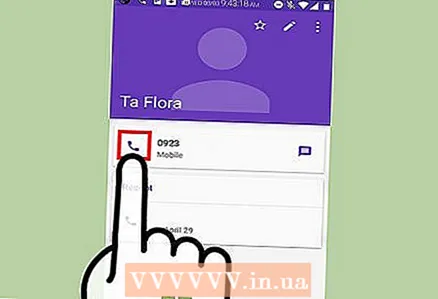 5 Foretag et andet opkald. Vælg en anden ven i sektionen Kontakter eller Favoritter. Nummeret kan også indtastes på tastaturet. Når den anden opkalder besvarer opkaldet, går dit første opkald automatisk i standbytilstand.
5 Foretag et andet opkald. Vælg en anden ven i sektionen Kontakter eller Favoritter. Nummeret kan også indtastes på tastaturet. Når den anden opkalder besvarer opkaldet, går dit første opkald automatisk i standbytilstand. 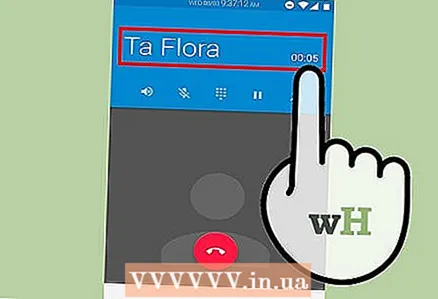 6 Tal med din anden ven. Lad ham vide, at du vil være vært for et konferenceopkald.
6 Tal med din anden ven. Lad ham vide, at du vil være vært for et konferenceopkald. 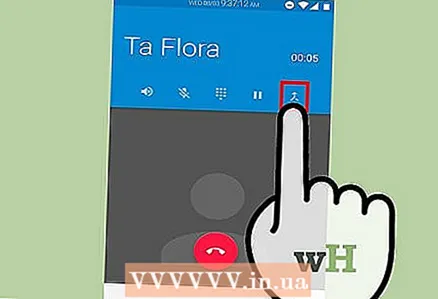 7 Klik på Opret forbindelse eller flet opkald. Dette vil kombinere begge opkald til et konferenceopkald.
7 Klik på Opret forbindelse eller flet opkald. Dette vil kombinere begge opkald til et konferenceopkald. 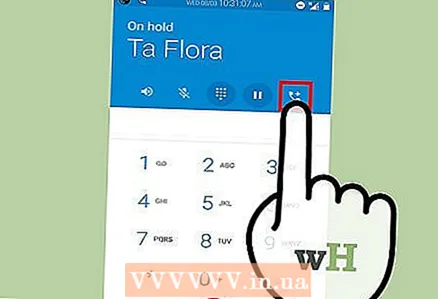 8 Brug de samme trin til at tilføje maksimalt tre flere personer til din konference.
8 Brug de samme trin til at tilføje maksimalt tre flere personer til din konference.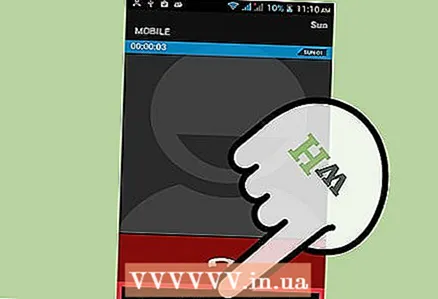 9 Tryk på "Hold" for at standse eller afbryde samtalepartneren. Denne funktion er ikke tilgængelig på alle Android -modeller.
9 Tryk på "Hold" for at standse eller afbryde samtalepartneren. Denne funktion er ikke tilgængelig på alle Android -modeller. 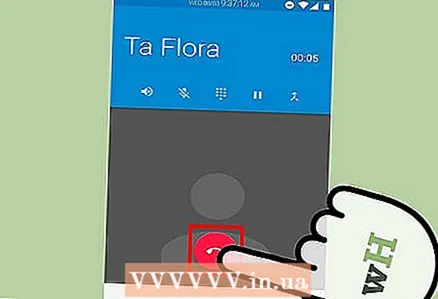 10 Klik på Afslut for at afslutte konferenceopkaldet.
10 Klik på Afslut for at afslutte konferenceopkaldet.- Andre opkaldere kan når som helst forlade konferencen. Da de ikke var arrangørerne af telefonmødet, slutter deres afgang ikke.
Metode 3 af 3: Mobiltelefoner og fastnettelefoner
 1 Ring til din første ven.
1 Ring til din første ven.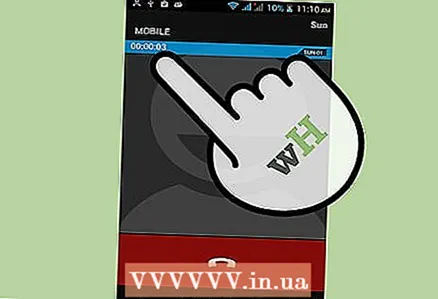 2 Tal med en ven. Lad ham vide, at du vil arrangere et trevejsopkald.
2 Tal med en ven. Lad ham vide, at du vil arrangere et trevejsopkald.  3 Tryk på Flash -knappen på din telefon, og hold den inde i et sekund. Denne knap sætter den første opkald på hold. Det kaldes også en switch hook eller callback. Din telefon har muligvis ikke en tydeligt mærket Flash -knap. Hvis du ikke kan finde denne knap, kan du prøve en af følgende muligheder:
3 Tryk på Flash -knappen på din telefon, og hold den inde i et sekund. Denne knap sætter den første opkald på hold. Det kaldes også en switch hook eller callback. Din telefon har muligvis ikke en tydeligt mærket Flash -knap. Hvis du ikke kan finde denne knap, kan du prøve en af følgende muligheder: - Tryk på opkaldsknappen på din mobiltelefon eller trådløse telefon.
- Tryk hurtigt på accept / afbryd knappen på din bordtelefon.
 4 Vent på tre korte bip efterfulgt af en klartone.
4 Vent på tre korte bip efterfulgt af en klartone.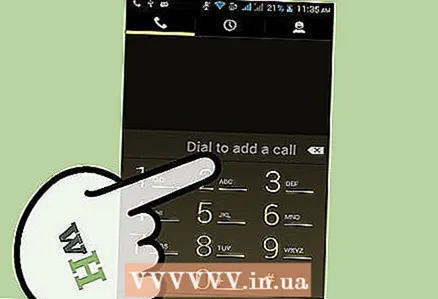 5 Tast den anden vens nummer.
5 Tast den anden vens nummer.- Hvis opkaldsknappen også fungerer som Flash -knappen, skal du trykke på knappen Opkald igen.
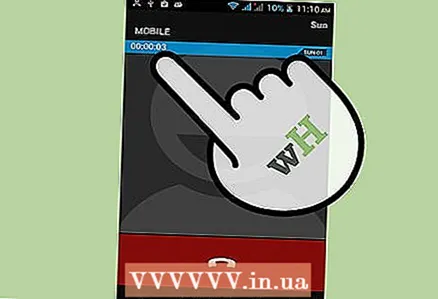 6 Tal med en ven. Lad ham vide, at du vil arrangere et trevejsopkald.
6 Tal med en ven. Lad ham vide, at du vil arrangere et trevejsopkald. - Hvis din ven ikke tager telefonen, skal du dobbeltklikke på knappen Flash på din telefon. Dette afbryder det andet opkald og vender tilbage til det første opkald.
- Hvis du modtager telefonsvarer, skal du trykke på tasten * tre gange. Dette afbryder det andet opkald og vender tilbage til det første opkald.
 7 Tryk på "Flash" -knappen på din telefon for at forbinde opkaldene.
7 Tryk på "Flash" -knappen på din telefon for at forbinde opkaldene. 8 Læg på for at afslutte konferenceopkaldet.
8 Læg på for at afslutte konferenceopkaldet.- En af dine samtalepartnere kan når som helst lægge på. Så vil du holde kontakten med den anden person.
- For at afbryde forbindelsen til den anden samtalepartner skal du trykke på knappen "Flash" på din telefon. Du vil holde kontakten med den første abonnent.
Tips
- Handlingssekvensen afhænger af din telefonmodel.
Advarsler
- Hvis du ikke abonnerer på telefontjenester, som omfatter mange kommunikationsfunktioner, herunder trevejsopkald, kan du blive opkrævet ekstra gebyrer. Tjek med dit telefonselskab.
- Lokale og internationale opkaldspriser gælder også for trevejsopkald.
- Personen, der foretager trevejsopkaldet, er ansvarlig for at betale for hvert telefonopkald. Hvis en af dine samtalepartnere tilføjer abonnenten til konferencen, er han ansvarlig for at dække omkostningerne ved dette opkald.